Win10系统Alt+Tab切换不了窗口怎么办
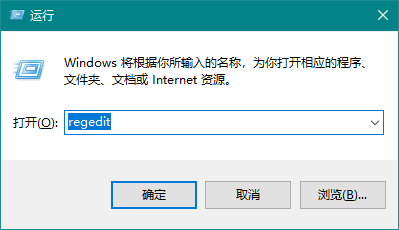
一、检查键盘相关
(一)检查键盘硬件
- 检查键盘是否故障
- 确保您的键盘没有任何故障或损坏。尝试使用其他键盘或将键盘连接到另一台计算机上,查看是否存在键盘硬件问题。如果使用新键盘可以正常进行Alt + Tab切换,则可能是原键盘硬件故障导致无法切换窗口,需要对原键盘进行维修或更换。
(二)检查键盘布局和语言设置
- 查看键盘布局和语言是否匹配
- 按下Win+I组合键打开设置应用,在左侧菜单中选择时间和语言,然后选择区域和语言。确保选择的键盘布局和语言与您实际使用的键盘相匹配,不正确的键盘布局和语言设置可能会导致Alt + Tab快捷键无法正常工作。
(三)检查键盘驱动程序和更新
- 确认键盘驱动程序安装并更新
- 确保您的键盘驱动程序已正确安装并更新到最新版本。您可以访问计算机制造商的官方网站或键盘制造商的网站,下载并安装最新的驱动程序。如果键盘驱动程序存在问题,可能会影响Alt + Tab等快捷键的使用。
二、系统相关设置
(一)多任务视图设置
- 检查Alt+Tab切换功能是否启用
- 按下Win+I组合键打开设置应用,在左侧菜单中选择系统,然后选择多任务视图。确保快速切换选项卡下的Alt+Tab切换功能已启用。您还可以尝试切换为其他可用的切换选项,如Ctrl+Alt+Tab。
(二)通过注册表修改设置
- 修改AltTabSettings数值数据
- 使用win+R快捷键开启运行,输入regedit回车打开注册表。在打开的窗口界面中,将HKEY_CURRENT_USER\SOFTWARE\Microsoft\Windows\CurrentVersion\Explorer复制粘贴到上方地址栏中并回车定位到此。然后找到右侧中的AltTabSettings双击打开,将窗口中的数值数据改为00000001(部分情况改为0也可),随后点击确定保存即可。
- 使用记事本和注册表文件修改(备用方法)
- 打开记事本,输入以下内容: REGEDIT4 [HKEY_CURRENT_USER\SOFTWARE\Microsoft\Windows\CurrentVersion\Explorer] AltTabSettings=dword:00000001
- 另存为a.reg,关闭记事本后,双击a.reg,全部回答是或者确定即可。如果想恢复Win10的特殊功能(若之前修改导致的),把值设为dword:00000002再次运行即可。
三、排查第三方应用程序
- 安全模式排查
- 某些第三方应用程序可能会干扰Alt+Tab切换功能。尝试在安全模式下启动计算机,看看是否能够正常使用Alt+Tab。如果可以,那么可能是某个第三方应用程序引起了问题。之后可以通过逐一排查已安装的第三方应用程序来确定具体是哪个程序导致的冲突,例如可以先卸载最近安装的第三方程序,然后测试Alt + Tab是否恢复正常,逐步排查直到找到问题应用。
四、系统文件检查
- 运行系统文件检查命令
- 打开命令提示符(按下Win+X,然后选择命令提示符或Windows PowerShell),以管理员身份运行。在命令提示符中,输入“sfc /scannow”并按Enter键运行。等待系统完成扫描并修复任何发现的损坏文件。重启计算机后,再次尝试Alt+Tab快捷键。
本篇文章所含信息均从网络公开资源搜集整理,旨在为读者提供参考。尽管我们在编辑过程中力求信息的准确性和完整性,但无法对所有内容的时效性、真实性及全面性做出绝对保证。读者在阅读和使用这些信息时,应自行评估其适用性,并承担可能由此产生的风险。本网站/作者不对因信息使用不当或误解而造成的任何损失或损害承担责任。
